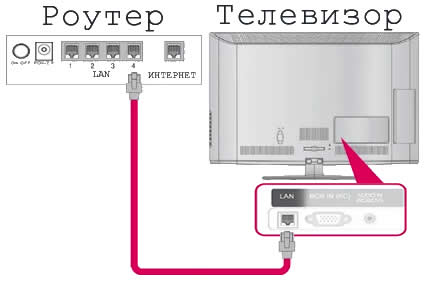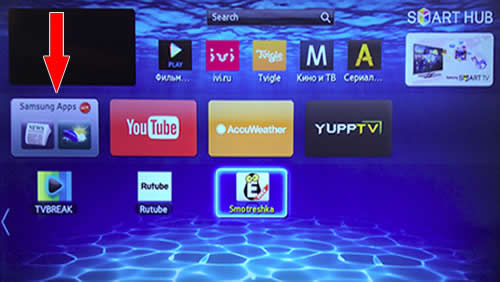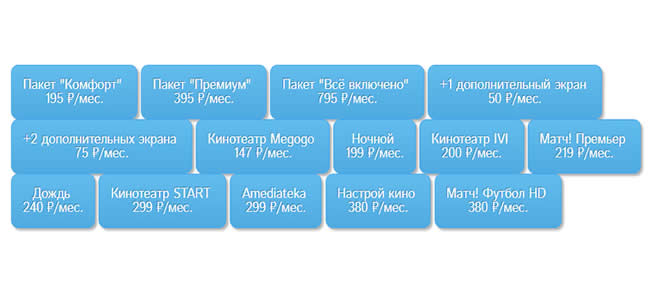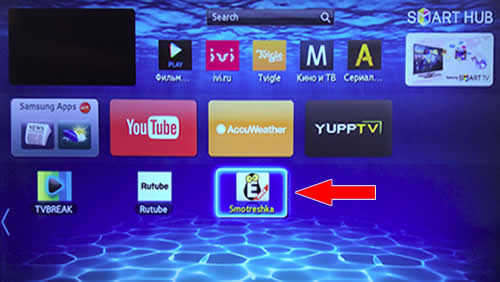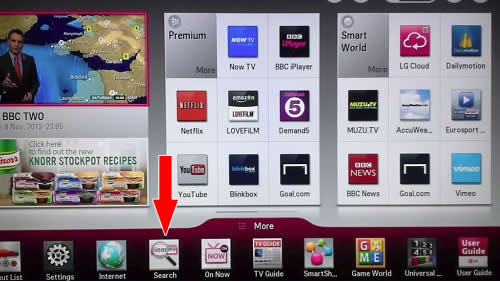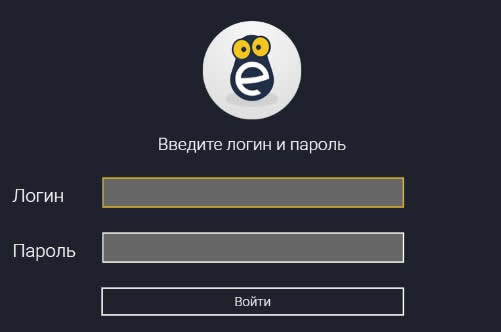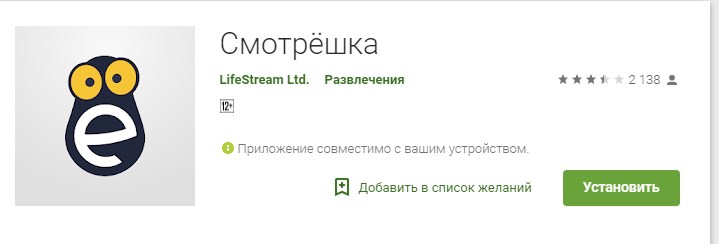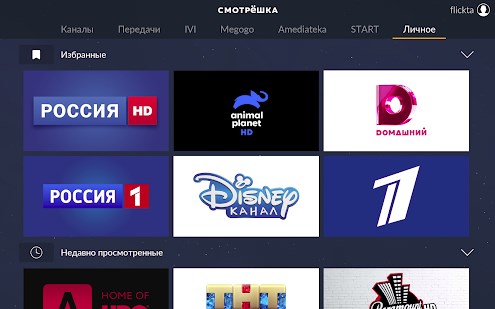Как установить смотрешку на смарт тв самсунг телевизор
Опубликовано: 24.07.2024
Содержание:
- Как подключить и настроить Смотрёшка на телевизорах Samsung SMART TV.
- Как подключить и настроить Смотрёшка на телевизорах LG Smart+.
- Как подключить и настроить Смотрёшка на телевизорах c AndroidTV (Sony и Phillips).
- Как подключить и настроить Смотрёшка на ТВ приставках.
Как подключить и настроить Смотрёшка на телевизорах Samsung SMART TV.
Внимание: Приложение «Смотрёшка» доступно на всех телевизорах Samsung Smart TV начиная с 2013г. выпуска
- Подключите Ваш телевизор в LAN-порт роутера, через который осуществляется подключение к Интернету.
![схема подключения телевизора к роутеру]()
- Зайдите в Samsung Apps и скачайте приложение "Смотрёшка". Для этого на пульте нажмите Search и найдите по названию "смотрёшка".
![поиск Смотрёшки в Samsung Apps]()
- Зайдите в свой Личный кабинет и оформите подписку на нужный Вам пакет каналов.
![выбор пакета каналов смотрёшка]()
- Откройте скачанное приложение на своем телевизоре и введите логин/пароль полученные при регистрации в Личном кабинете. Наслаждайтесь просмотром!
![запустите скаченное приложение смотрешка]()
Как подключить и настроить Смотрёшка на телевизорах LG Smart+
Внимание: Приложение «Смотрёшка» доступно на всех телевизорах LG Smart+ начиная с 2012г. выпуска
- Подключите Ваш телевизор в LAN-порт роутера, через который осуществляется подключение к Интернету.
![схема подключения телевизора к роутеру]()
- Зайдите в LG Apps и скачайте приложение "Смотрёшка". Для этого на пульте нажмите Search и найдите по названию "смотрёшка".
![поиск Смотрёшки в LG Smart+]()
- Зайдите в свой Личный кабинет и оформите подписку на нужный Вам пакет каналов.
![выбор пакета каналов смотрёшка]()
- Откройте скачанное приложение на своем телевизоре и введите логин/пароль полученные при регистрации в Личном кабинете. Наслаждайтесь просмотром.
![запустите скаченное приложение смотрешка]()
Как подключить и настроить Смотрёшка на телевизорах c AndroidTV.
Внимание: Приложение «Смотрёшка» доступно на телевизорах работающих под управлением AndroidTV производителей Sony и Phillips.
- Подключите Ваш телевизор в LAN-порт роутера, через который осуществляется подключение к Интернету.
![схема подключения телевизора к роутеру]()
- Зайдите в Google Play и скачайте приложение "Смотрёшка". Для этого в строке поиска приложений наберите "смотрёшка" и далее нажмите "Установить".
![поиск Смотрёшки в Google Play]()
- Зайдите в свой Личный кабинет и оформите подписку на нужный Вам пакет каналов.
![выбор пакета каналов смотрёшка]()
- Откройте скачанное приложение на своем телевизоре и введите логин/пароль полученные при регистрации в Личном кабинете. Наслаждайтесь просмотром!
![запустите скаченное приложение смотрешка]()
Как подключить и настроить Смотрёшку на ТВ приставках.
Внимание: «Смотрёшка» доступна для медиаплееров с ОС Android 4.2 и старше

Развитие телевидения и интернета привели к тому, что начали появляться новые технологии, такие как Смарт-ТВ, а также различные развлекательные приложения.

Особенности и преимущества приложения
«Смотрешка» работает на ТВ-приемниках Samsung Smart TV, выпущенных после 2011 года. Однако приложение доступно и для других телевизоров, например, Philips или Sony, работающих на Android TV. Благодаря тому, что сервис использует самые новые разработки в области транскодирования видео, высокое качество картинки и плавность изображения гарантируются даже в случае подключения к Wi-Fi с медленной скоростью.

Контент «Смотрешки» включает ТВ-каналы самых различных категорий и жанров: информационные, научные, спортивные, детские, развлекательные и другие каналы. Количество доступных каналов зависит от тарифного плана, который пользователь подключил у конкретного провайдера. В среднем ежемесячная оплата составляет примерно 150-200 рублей. При подключении максимального пакета, в который входят 222 канала, ежемесячная плата может составлять около 700-800 рублей.

На каких устройствах можно подключить «Смотрешку»? В число поддерживаемых устройств входят не только телевизоры с функцией Smart TV, но также медиаплееры, смартфоны и планшеты на базе OS Android или iOS. Приложение «Смотрешка ТВ» можно установить и на компьютер с OS Windows, Linus или X. К преимуществам и возможностям программы можно отнести следующее:
- Доступ к более 140 каналам в высоком качестве изображения и звука.
- Сортировка каналов по категориям или по своему усмотрению.
- Добавление любимых каналов в «Избранное».
- Просмотр программы передач.
- Управление подпиской.
- Получение доступа к архивам и записям, которые хранятся в течение 7 дней.
- Просмотр огромного количества фильмов и сериалов из видеотеки.
- Возможность поставить передачу на паузу и начать просмотр с того же места в любое время, в том числе и с других устройств.
- Управление параметрами воспроизведения. Пользователи могут настроить по своему усмотрению характеристики и качество картинки, а для некоторых каналов предусмотрена функция переключения звуковой дорожки.

Многие провайдеры дарят один месяц бесплатного телевидения. Это позволит пользователям ознакомиться со всеми преимуществами и недостатками сервиса, а также изучить все его функциональные особенности.
Как подключить и настроить «Смотрешку»
Перед установкой программы следует убедиться, что телевизор Смарт-ТВ подключен к интернету. Далее:

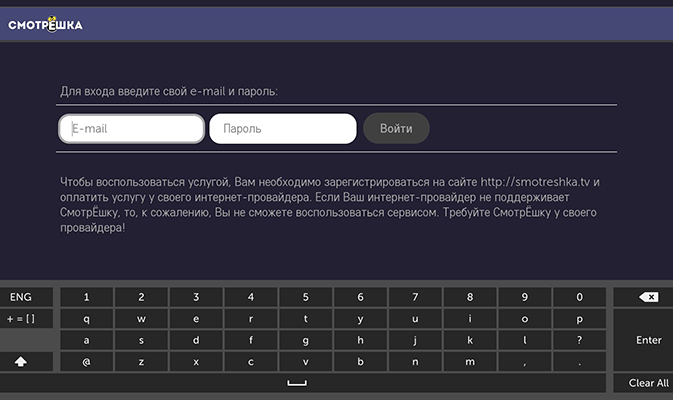
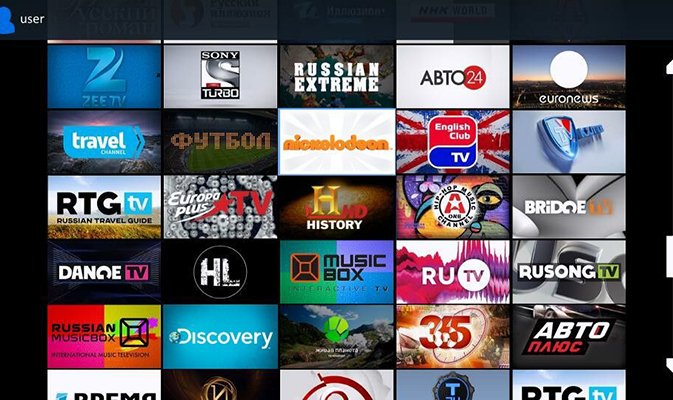
- Открыть онлайн-магазин, найти там приложение с названием «Смотрешка» и скачать его.
- Затем его нужно установить, а на странице авторизации указать логин и пароль, которые были отправлены в СМС-сообщении на телефон.
- После того как откроется стартовая страница сервиса, пользователь сможет выбрать канал и начать просмотр.
Контент сервиса делится на четыре категории:
- «Основной» включает все передачи, кроме программ для взрослых;
- «Детский»;
- «Взрослый»;
- все каналы без применения фильтра.
Пользователь может установить свой пароль доступа, менять настройки по желанию, удалить профиль (но не основной).

- Возможности приложения Смотрешка для Смарт ТВ
- Как установить приложение Смотрешка
- Как настроить сервис
- Как пользоваться Смотрешкой
Возможности приложения Смотрешка для Смарт ТВ
Смотрешка – приложение, доступное на всех устройствах под управлением ОС Android. Его можно устанавливать на смартфон, планшет, приставку или телевизор. Смотрешка доступна на Смарт ТВ Самсунг и других марках телевизоров – нужен лишь Smart TV.
Этот сервис использует актуальные разработки транскодирования, которые позволяют получить высокое качество изображения вне зависимости от скорости Интернета. Пропускная способность канала также не имеет значения – видео будет плавным и четким в любом случае. Смотрешка выручит, если Интернет в доме слишком медленный – не придется заменять роутер или переходить на другой тарифный план.

Контент сервиса составляют телевизионные каналы в высоком разрешении – по сути, это привычный просмотр телепередач в отличном качестве. Их количество зависит от тарифного плана – минимум обычно 130-150 каналов. Их тематика разнообразна – новостные, развлекательные, научно-популярные, спортивные и детские. Возможное число каналов – 222, цена подписки на них соответствующая – до 1000 рублей.


Как установить приложение Смотрешка

Инструкция по установке смотрешки на смарт тв телевизоры проводится по стандартной схеме:
Приложение смотрешка для смарт тв lg доступно на всех телевизорах, выпущенных в 2012 году и позже. После этого можно запускать приложение, но перед этим следует получить данные для авторизации.
Как настроить сервис
Чтобы быстрее всего пройти регистрацию на Смотрешке, рекомендуется установить ее на смартфон (планшет) или открыть через браузер. В последнем случае можно использовать ПК или телевизор. В процессе регистрации нужно будет ввести ряд достоверных (!) данных, чтобы получить доступ к ресурсу.


После успешного прохождения регистрации можно кликнуть на «Смотреть ТВ». Первый месяц (30 дней) использования предоставляются бесплатно, оплата взимается с 31 дня. После того, как данные для авторизации получены, можно вводить их в приложении на телевизоре.
Большинство пользователей волнует, как оплачивать использование Смотрешки. Списание средств производится со счета, с которого идет оплата услуг интернет-провайдера. Особенность лишь в том, что деньги за этот сервис снимаются ежедневно, по мере расхода. Это удобно в первые месяцы использования – можно оценить затраты и подкорректировать тариф в количестве каналов.
Как пользоваться Смотрешкой

Доступ к тем или иным каналам зависит от типа подписки – узнать о ее особенностях можно у своего интернет-провайдера. Если нужно поставить пароль на Обычный профиль, это легко сделать в настройках.

- Если приложение перестало работать, нужно проверить его на наличие обновлений и установить их.
- В случае утери пароля всегда можно восстановить его на сайте: для этого достаточно нажать на «Забыли пароль?» в окне авторизации.
- С одного аккаунта можно одновременно зайти с 3 устройств. Также можно начать просмотр с одного устройства, поставить на паузу и продолжить на другом.
- Лимит для одновременного количества профилей на телевизоре – больше 10.
- Лимит на количество отложенных передач – 5 штук.
Смотрешка только завоевывает популярность, относительно недавно появившись на рынке приложений Смарт ТВ. Она полностью заменяет традиционное телевидение. Для работы в ней достаточно лишь установить приложение и пройти авторизацию на сайте.
Приходилось ли вам за городом, на даче мечтать о разнообразии телеканалов? Эфирное телевидение уже сдает свои позиции. Все это можно изменить, если скачать Смотрешка на Смарт ТВ.

Что такое «Смотрёшка ТВ» — какие возможности предоставляет
Так что же такое «Смотрёшка ТВ»? Это телевидение в новом формате. Оно лучше спутникового, эфирного, других способов получения вещания на свой телевизор. Это телевидение возможностей:
- Просмотра каналов на любом количестве устройств — планшете, компьютере, ноутбуке, смартфоне. Даже на Smart TV. Это возможно при подключении мультимедиа центра «Смотрёшка BOX».
- Просмотра любимых телевизионных передач и всего телеэфира в любом месте. Вы сможете сделать это загородом во время прогулки по лесу, просто присев на пенек. Для приложения «Смотрёшка ТВ» нужно лишь иметь доступ к сети 3G или 4G.
- Просмотра архива за 5 суток. Теперь не надо звонить знакомым, чтобы они скинули запись любимого матча. Буквально весь возможный эфир хранится почти неделю. Даже сидя дома и одновременно работая, вы не пропустите интересные моменты матча или фильма. Достаточно просто нажать на паузу, выполнить задачу по работе и окунуться в дальнейший просмотр. Со «Смотрёшкой» вы ничего не упустите.
- Легкой оплаты телеприложения. Списание средств происходит со счета вместе с оплатой интернета. Не нужно дополнительно лезть в онлайн-банк.
- Установки и отключения программ и пакетов в личном кабинете Флекс.
- Подключения пакета каналов даже на минимальное время — для пробы.
- Просмотра абсолютно без рекламы фильмов из онлайн-кинотеатров — IVI, Amediateka, Megogo, START.
Стоимость зависит от количества пакетов и их популярности. Минимальный пакет «Комфорт» содержит 210 каналов, а максимальный «Все включено» уже 304. У вас всегда будет широкий выбор.
Как установить приложение «Смотрёшка»
Программа подойдет для Смарт-телевизоров Самсунг с ОС Tizen, LG под управлением ОС WebOS или Netcast. Пойдет и на телеприемниках с управляющей системой Android.
На Смарт-телевизор Самсунг или LG
Чтобы воспользоваться всеми прелестями нового приложения, надо скачать Смотрешка ТВ на Смарт ТВ.
Для скачивания заходим в магазин приложений. Для разных операционных систем — свой. У аппаратов Samsung — Samsung Apps. Приложение для LG с ОС WebOS — LG Content Store.

Все просто проходит у новых моделей ТВ. Для старых понадобится установка с флешки или любого другого носителя. Им может стать SD-карта или любое запоминающее устройство с USB-портом, например внешний жесткий диск с приводом или твердотельный.
Софт можно загрузить на официальном сайте «smotreshka». После скачивания накопитель с загружаемым файлом подключается к Смарт ТВ и запускается инсталляция.
На ТВ-приставку
Если TV-приемник без функции Smart TV, пригодится медиаприставка, которая включит «умные функции» в любом аппарате. Это может быть Android Box, Apple TV или что-то подобное. Устройство с одной стороны подключается к телеприемнику, с другой стороны — к роутеру LAN-кабелем или через W-Fi. Системные требования для приставок:
- наличие центрального и графического процессора;
- оперативная память — от 1 Гб;
- ПЗУ — от 4 Гб;
- версия Android — от 4.4.
Надо понимать, что это минимальные требования, при которых приложение вообще будет работать. Чем мощнее приставка — тем беспроблемнее просмотр.
На все остальные приставки программа устанавливается. Для Андроида:
- Заходим в Google Play Store . Программа входит в стандартный набор любого «андроидного» оборудования.
- Жмем на меню «Приложения». Выбираем «Еще приложения» или заходим в магазин программ напрямую. Поиск выполняется вводом названия в адресную строку с виртуальной клавиатуры пультом. Возможно воспользоваться голосовым помощником с экранного меню или специальной кнопки пульта.
- Процесс запуска приложения подтверждаем клавишей «Установить».

Процесс инсталляции занимает около минуты. Все зависит от скорости интернета. После установки запускаем приложение.
Как подключить и настроить сервис
Подключить доступ к каналам «Смотрёшки» можно через значок программы в меню телеприемника. При запуске необходимо ввести логин и пароль. При подключенных пакетах каталог передач будет выведен на экран. В противном случае, придется выбрать и оплатить определенный пакет. Либо провайдер предоставит вам пробный период бесплатно.

Для регистрации можно выбрать 2 варианта.

Настройка аккаунта и профилей
Аккаунт приятнее настраивать через мобильную версию или браузер. В личном кабинете заходим в меню «Основной», затем — «Управление профилями». Выдаст пару профилей по-умолчанию. Один — для семейного просмотра, второй — «18+». Для создания пользовательского профиля назначаем ему имя и тип содержимого. По желанию устанавливается PIN-код. Это удобно при наличии детей и взрослого канала.

- Детский.
- Основной — для семейного просмотра без эротического содержания.
- Взрослый, он же «18+», — направлен на взрослое население, но сексуальная тематика входит не во все пакеты.
- Полное содержимое без сортировки.
Логин и пароль нужны пользователю для захода в любой профиль, кроме основного. Смена профиля одного аккаунта происходит после нажатия «Сменить профиль». Запароленные профили после любого действия требуют подтверждение вводом PIN.

После настройки профили управляются как с экранной клавиатуры, так и мышкой, пультом, внешней клавиатурой.
Отключение происходит несколькими путями. Автоматическое — по истечении пробного периода, если не внесена оплата. Принудительное — отказ через провайдера.
Как пользоваться «Смотрёшкой»

Один аккаунт доступен сразу с 3 устройств.
Для просмотра с компьютера необходим интернет и доступ к аккаунту. Порядок пользования:
- открыть официальный сайт браузером;
- «Войти» в правом-верхнем углу;
- ввести логин, пароль и еще раз нажать «Войти».

Интерактив на смартфоне доступен для платформы IOS и Android 4.2. и выше. Порядок входа с Андроид:
- войти в Гугл Плей, найти приложение « Смотрёшка »;
- скачать;
- запустить с появившегося виджета;
- войти в аккаунт, введя логин, пароль.
Высокое качество изображения гарантировано даже при небольшой скорости интернета. Подключение одновременно на 3 устройствах экономит деньги. Сам же сервис работает не только в городе, но и за его пределами. Необходимое условие — наличие стабильного интернета.

Особенности и функционал приложения
Программа Смотрешка выпускается для СМАРТ-телевизоров Samsung под управлением ОС Tizen, LG с Netcast и webOS, а также других марок, например, Philips и Sony, на базе Android TV. Если ТВ-приемник не поддерживает функцию Smart TV, понадобится приставка-медиаплеер (Android Box или Apple TV), которая может сделать «умным» практически любой телевизор. Это устройство подключается к телетехнике и сетевому маршрутизатору. Для корректной работы без задержек Android Box должен быть оснащен производительным центральным и графическим процессором, оперативной памятью не менее 1 ГБ, постоянной — не менее 4 ГБ. Версия ОС — от 4.4 и выше.
Некоторые производители СМАРТ-телевизоров устанавливают собственные платформы. Например, в ТВ-приемниках Hisense применяется ОС Vidaa. В этом случае владельцу «умного» аппарата придется купить приставку, потому что приложение «Смотрешка» на телевизорах данного бренда не работать не будет.
Возможности сервиса
Рассматриваемое приложение позволяет:
- смотреть больше 140 каналов цифрового ТВ;
- узнавать программу телепередач выбранного канала;
- управлять подписками;
- останавливать воспроизведение и возобновлять его позже на этом же или другом устройстве;
- просматривать передачи из архива глубиной в неделю;
- искать программы в каталоге или через форму поиска;
- управлять параметрами воспроизведения (изменять размер и качество картинки, а на ряде каналов допускается даже переключать язык звуковой дорожки);
- разделять каналы для общего просмотра, взрослых и детей;
- обращаться к видеотеке с тысячами фильмов и сериалов;
- добавлять каналы в избранное.
Хотя рассматриваемое приложение совместимо со многими моделями приставок, на отдельных аппаратах оно может не функционировать. Это зависит от особенностей сборки, используемых компонентов и драйверов.
Совет! Если возможно, стоит попробовать подключить несколько плееров, чтобы понять, на каком из них «Смотрешка» работает лучше.
Особенности фирменной приставки
Можно обойтись без испытаний и арендовать у своего провайдера приставку Smotreshka Box с предустановленным одноименным приложением. На этом устройстве программные и аппаратные компоненты подобраны оптимально, поэтому работа «Смотрешки» не вызовет нареканий.
Характеристики приставки Smotreshka Box:
- модуль WiFi (с рабочей частотой 2,4 ГГц);
- Ethernet-разъем (10/100 Мбит/с);
- 1 HDMI, 1 AV, 2 USB-порта;
- разъем для подключения носителя Micro SD.
На данное устройство можно устанавливать программы из Play Market. Управляется аппарат с помощью пульта ДУ, который входит в комплект вместе с батарейками типа ААА, сетевым адаптером и HDMI-кабелем. Условия аренды определяются ТВ-провайдером.
Преимущества и недостатки
Для просмотра каналов на Smart TV с помощью «Смотрешки» недостаточно только установить программу на телевизор или приставку. Данный сервис сотрудничает с провайдерами цифрового ТВ, поэтому абоненты IPTV, желающие пользоваться приложением, должны уточнять, работает ли их оператор с этой платформой. Если договоренности между поставщиком услуг и сервисом «Смотрешка» нет, потенциальному клиенту придется обратиться к другой компании. Тем не менее, список провайдеров, которые взаимодействуют с рассматриваемой платформой, довольно большой, но состоит он в основном из небольших фирм (например, Лайм.ру), а гигантов вроде Ростелекома в перечне нет.
Управление приложением
Чтобы пользоваться всеми возможностями сервиса «Смотрешка», его нужно скачать и установить на свое СМАРТ-устройство. Для этого нужно зайти в магазин приложений:
- Samsung Apps — для телевизоров этой же марки;
- LG Content Store — для ТВ-приемников на базе webOS;
- Google Play Market — для ТВ и приставок под управлением Android TV.
Затем в строке поиска следует ввести название программы (кириллицей или латиницей), перейти на нужный результат и запустить установку нажатием кнопки «Установить», а потом подтвердить действие.
Чтобы протестировать услуги, нужно зарегистрироваться на сайте проекта через браузер на ПК или мобильном устройстве. Для этого в форму понадобится ввести номер своего сотового телефона и символы, которые изображены на появившейся картинке (капчу), а потом нажать кнопку «Далее». На указанный номер придет сообщение с кодом из 4 цифр. Их следует ввести в окне для подтверждения регистрации нового пользователя.
Для подключения платных услуг нужно создать учетную запись у оператора-посредника. Там необходимо указать свой электронный адрес — на почту будут высланы логин и пароль, которые потребуется запомнить или записать.
Чтобы получить доступ к ТВ-каналам, нужно найти иконку «Смотрешки» в меню телевизора, запустить программу и ввести полученные ранее логин и пароль. Если пакеты услуг уже подключены, можно сразу начинать просмотр, в противном случае понадобится сначала выбрать и оплатить подходящий набор опций.
Настройка аккаунта и профилей
Настраивать аккаунт удобнее через браузер или мобильную версию приложения. Для этого в личном кабинете следует нажать на поле «Основной» и в развернувшемся меню выбрать раздел «Управление профилями». Два профиля («Основной» и «18+») созданы по умолчанию, новые можно сформировать по нажатию кнопки «Добавить профиль». Чтобы создать дополнительную запись, потребуется указать имя пользователя и тип содержимого. Здесь также можно воспользоваться защитой с помощью PIN-кода (по желанию). Все профили впоследствии можно редактировать, для чего нужно нажать на пиктограмму с карандашом.
Контент в сервисе делится на 4 категории:
- основной — предназначен для просмотра в кругу семьи (исключены передачи эротического содержания);
- детский — состоит из мультфильмов, передач и фильмов для детей и подростков;
- взрослый — направлен на зрителей старше 18 лет (каналы сексуальной тематики входят не во все пакеты услуг);
- все содержимое пакета без сортировки.
Совет! PIN-код рекомендуют использовать для того, чтобы закрыть детям доступ к двум последним категориям и предотвратить попытки взлома аккаунта.
Каждому пользователю нужен свой логин и пароль, чтобы управлять соответствующим профилем (кроме «Основного»). Войти в другой профиль одного аккаунта можно по нажатию кнопки «Сменить профиль». Если включена защита, при входе понадобится ввести PIN. После любого изменения требуется вводить пароль, чтобы подтвердить действие. После настройки профили можно переключать на телевизоре с помощью пульта, мыши, экранной или внешней клавиатуры.
Отключение подписки
Отписаться от пакета услуг можно через выбранного провайдера. При работе в тестовом режиме услуга автоматически отключается, когда заканчивается пробный период, а оплата не производится.
Возможные проблемы и их решение
Приложение может не работать на отдельных моделях телевизоров и приставок. Иногда это выясняется на этапе поиска софта в магазине — программа не обнаруживается по запросу. Бывает, что сервис устанавливается, но не работает. В этом случае лучше воспользоваться приставкой из списка рекомендованных устройств (можно найти на портале Smotreshka.tv или на сайте провайдера).
Не часто, но случаются сбои после обновления программы. Более всего этому подвержены обладатели старых телевизоров. Разработчики получают сообщения об ошибках, предупреждают пользователей о возникающих неполадках и советуют повременить с апгрейдом, чтобы дождаться выхода исправленной версии ПО.
Также возможны сбои в работе взломанной операционной системы на СМАРТ-приставке или ТВ-приемнике. Расширение возможностей устройства привлекает многих пользователей, но нет гарантий, что в результате вмешательства не возникнет новых проблем.
Подведем итог. Чтобы получить возможность смотреть телеканалы в хорошем качестве и за приемлемую цену, не нужно обзаводиться антенной или другим дорогостоящим оборудованием. Достаточно обратиться к провайдеру и скачать «Смотрешку» на СМАРТ-ТВ. После быстрой настройки сервиса можно удобно устраиваться перед телевизором для погружения в атмосферу любимой передачи, сериала или фильма.
Читайте также: